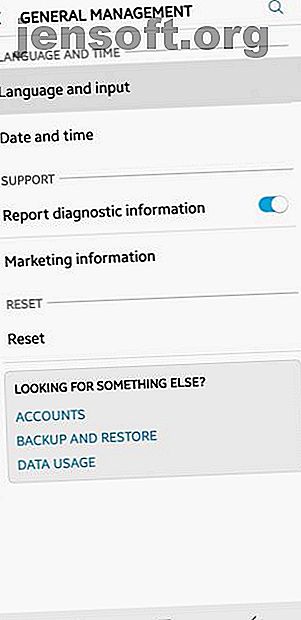
यूएसबी कीबोर्ड को अपने एंड्रॉयड फोन से कैसे कनेक्ट करें
विज्ञापन
एंड्रॉइड डिवाइसेस ने एक लंबा सफर तय किया है, यहां तक कि नोट्स लेने जैसे रोजमर्रा के कार्यों के लिए लैपटॉप और डेस्कटॉप की जगह भी। लेकिन अब भी, सभी प्रगति के साथ, एंड्रॉइड फोन अभी भी एक महत्वपूर्ण क्षेत्र में पिछड़ रहे हैं: टाइपिंग!
मैंने Android के लिए सभी प्रकार के वैकल्पिक कीबोर्ड आज़माए हैं। मेरा पसंदीदा इशारों के साथ Gboard है (लगभग 50 WPM), लेकिन फिर भी मैं एक भौतिक कीबोर्ड के साथ तीन गुना तेजी से टाइप कर सकता हूं। जब आपको गति की आवश्यकता होती है, तो "अंगूठा टाइपिंग" पर्याप्त नहीं है।
यहां बताया गया है कि किसी भी एंड्रॉइड मोबाइल डिवाइस में फिजिकल कीबोर्ड को कैसे कनेक्ट किया जाए और इसे डेस्कटॉप रिप्लेसमेंट में बदल दिया जाए। एक डेस्कटॉप रिप्लेसमेंट में अपने स्मार्टफ़ोन को अपने डेस्कटॉप को चालू करें! डेस्कटॉप रिप्लेसमेंट में अपना स्मार्टफ़ोन चालू करें, डेस्कटॉप को खोदकर अपने स्मार्टफ़ोन का उपयोग करना चाहते हैं? तुम यह कर सकते हो! अधिक पढ़ें । सबसे सीधा विकल्प एक यूएसबी कीबोर्ड है, और आपको बस एक 5 डॉलर की एक्सेसरी चाहिए जो आप अमेज़न से हड़प सकते हैं।
आप सभी की जरूरत है USB OTG है
ध्यान दें कि एंड्रॉइड डिवाइस एक यूएसबी केबल के कनेक्शन बिट की तुलना में पतले हैं - तो कोई वास्तव में एक यूएसबी कीबोर्ड को एंड्रॉइड डिवाइस से कैसे जोड़ता है? यूएसबी ऑन-द-गो (ओटीजी) नामक एक एडेप्टर के साथ, जो कई आकारों और आकारों में आता है।
विशेष रूप से, आपको यूएसबी-टू-माइक्रो-यूएसबी एडाप्टर (पुराने फोन मॉडल के लिए) या यूएसबी-टू-यूएसबी-सी एडाप्टर (नए फोन मॉडल के लिए) की आवश्यकता होगी। निश्चित नहीं कि आपको किसकी आवश्यकता है? सभी विभिन्न यूएसबी केबल प्रकारों और यूएसबी-सी केबल्स की पहचान करने के तरीके के बारे में जानें।
Ksmile USB-to-Micro-USB OTG एडाप्टर
मेरे पास अपने पुराने Moto E के लिए Ksmile USB-to-Micro-USB OTG एडाप्टर था, लेकिन अब अपने Samsung Galaxy S8 के लिए Basesailor USB-to-USB-OT OT Adapter का उपयोग करें। यदि आप केबल पसंद करते हैं, तो आप केबल मैटर्स 6-इंच एल-शेप्ड यूएसबी-माइक्रो-यूएसबी ओटीजी केबल या केबल मैटर्स 6-इंच यूएसबी-से-यूएसबी-सी ओटीजी केबल पर विचार कर सकते हैं।
केबल मैटर्स 6-इंच L- शेप्ड USB-to-Micro-USB OTG केबल केबल मैटर्स 6-इंच L-Shaped USB-Micro-USB OTG केबल अब खरीदें अमेज़न पर $ 8.99 केबल मैटर्स 6-इंच USB-to-USB- सी ओटीजी केबल केबल मैटर्स 6 इंच के यूएसबी-टू-यूएसबी-ओटीजी केबल अब अमेज़न पर 5.99 डॉलर में खरीदें
भले ही आप किस तरह के हों, वे सभी उसी तरह से काम करते हैं: केबल के उचित पक्ष को अपने एंड्रॉइड डिवाइस में प्लग करें, फिर अपने यूएसबी कीबोर्ड को केबल के यूएसबी साइड में प्लग करें। कनेक्शन स्थापित!
आप अन्य USB- संबंधित उपयोगों के साथ भी खेल सकते हैं, जैसे अपने Android डिवाइस के लिए DSLR कैमरा को टेथर करना 6 अपने Android टेबलेट के लिए क्रिएटिव उपयोग 6 अपने Android टेबलेट के लिए क्रिएटिव उपयोग करना एक Android टैबलेट है? आप इसके लिए इन रचनात्मक उपयोगों का आनंद लेंगे! अधिक पढ़ें ।
Android के लिए बाहरी USB कीबोर्ड सेट करना
एक बार आपका कीबोर्ड कनेक्ट हो जाने के बाद, आपको इसे ठीक से सेट करने के लिए दो मिनट का समय देना चाहिए। यह बॉक्स से बाहर सीधे काम करने की संभावना रखेगा, इसलिए यह कदम कड़ाई से आवश्यक नहीं है - लेकिन इसमें लंबा समय नहीं लगेगा और आप इसे शुरू से ही अपनी पसंद के अनुरूप बना सकते हैं:



- अपनी डिवाइस सेटिंग पर नेविगेट करें।
- सामान्य प्रबंधन पर टैप करें।
- भाषा और इनपुट पर टैप करें।
- फिजिकल कीबोर्ड पर टैप करें।
- आपके द्वारा प्लग किए गए कीबोर्ड (जैसे "Apple Inc. मैजिक कीबोर्ड") के अनुभाग के तहत, आप अपने डिवाइस पर इंस्टॉल किए गए प्रत्येक कीबोर्ड ऐप के लिए एक कीबोर्ड लेआउट चुन सकते हैं। मैं Gboard का उपयोग करता हूं इसलिए मैंने अपने Gboard लेआउट को अंग्रेजी (US), Colemak शैली में बदल दिया। (मैं Colemak का उपयोग क्यों करता हूं? एक सरल परिवर्तन आपकी टाइपिंग की गति को 50% तक बढ़ा सकता है। एक साधारण परिवर्तन आपकी टाइपिंग की गति को 50% तक बढ़ा सकता है। आपका कीबोर्ड आपकी टाइपिंग की गति को धीमा कर सकता है, इसलिए यहां एक सरल परिवर्तन आप को अनलॉक करने के लिए कर सकते हैं। सही टाइपिंग की गति। और पढ़ें)
अब कोई भी ऐप खोलें और टाइप करना शुरू करें। यह काम करना चाहिए। बधाई!
नोट: ऊपर दिए गए स्क्रीनशॉट Samsung Galaxy S8 के लिए Android 8.0 Oreo चल रहे हैं। आपके डिवाइस निर्माता, मॉडल और Android संस्करण के आधार पर आपके लिए चरण थोड़े भिन्न हो सकते हैं।
कुछ सुझाव आपको पता होना चाहिए
मुझे आश्चर्य हुआ कि एक बात यह है कि एंड्रॉइड वास्तव में एक कीबोर्ड पर "विशेष" कुंजी का सबसे अधिक समर्थन करता है। टचस्क्रीन कीबोर्ड ऐप एक-से-एक प्रतिकृति नहीं हैं, यह देखकर मुझे नहीं लगता था कि यह सच होगा। लकिन यह है!
उदाहरण के लिए, होम, एंड, पेज अप, पेज डाउन, और डिलीट कीज ठीक काम करते हैं। लॉन्गफॉर्म टाइप करते समय यह बहुत उपयोगी है, जैसे कि नोट्स लेते समय या पेपर लिखते समय। Enter कुंजी भी अपेक्षित रूप से काम करती है, नई पंक्तियों को सम्मिलित करती है या संदर्भ के अनुसार फ़ॉर्म सबमिट करती है।
प्रिंट स्क्रीन भी काम करती है, जो ऑपरेटिंग सिस्टम स्तर पर स्क्रीनशॉट कार्रवाई को ट्रिगर करती है। चूंकि एंड्रॉइड पर स्क्रीनशॉट लेना एक दर्द हो सकता है, यह एक आश्चर्यजनक सरल वर्कअराउंड है जो अजीबोगरीब अभी तक सुविधाजनक है।
विंडोज कुंजी (यदि एक विंडोज कीबोर्ड का उपयोग कर रही है) और कमांड कुंजी (यदि एप्पल कीबोर्ड का उपयोग कर रहा है) एंड्रॉइड के आपके संस्करण के आधार पर विशेष कार्यक्षमता को ट्रिगर करेगा। मेरे सैमसंग गैलेक्सी S8 पर, यह Google सहायक को लाता है।
मीडिया की चाबियां हिट या मिस होती हैं। जब मैं अपने सामान्य यांत्रिक कीबोर्ड में प्लग करता हूं, तो वॉल्यूम नियंत्रण और प्लेबैक नियंत्रण की कुंजी कार्यात्मक होती है। लेकिन जब मैं अपने Apple मैजिक कीबोर्ड में प्लग करता हूं, तो कोई भी विशेष कुंजी रजिस्टर नहीं करता है। यह एक Apple-only मुद्दा हो सकता है, और मैं पूरी तरह से उम्मीद करता हूं कि अधिकांश कीबोर्ड मीडिया ठीक काम करेंगे।
मैंने एंड्रॉइड डिवाइस के साथ यूएसबी कीबोर्ड का उपयोग करने के लिए दो डाउनसाइड का सामना किया है: 1) कीबोर्ड भाषाओं या लेआउट को स्विच करने का कोई त्वरित तरीका नहीं है, और 2) आप इमोजीस और विशेष प्रतीकों जैसी चीजों तक पहुंच खो देते हैं जो भौतिक के साथ टाइप करने योग्य नहीं हैं। कुंजीपटल।
सिर्फ एक लैपटॉप का उपयोग क्यों नहीं?
मेरे पास एक लैपटॉप है जो मुझे प्यार करता है और दैनिक उपयोग करता है। लेकिन मैं कुछ अवसरों के बारे में सोच सकता हूं जब एक कीबोर्ड को एंड्रॉइड से कनेक्ट करना एक उचित लैपटॉप के आसपास ले जाने से बेहतर फिट साबित हो सकता है:
- एंड्रॉइड डिवाइस और कीबोर्ड को अक्सर वर्कस्टेशन लैपटॉप की कीमत की तुलना में सस्ते के लिए अधिग्रहीत किया जा सकता है।
- आप कीबोर्ड को अलग कर सकते हैं और आवश्यकतानुसार मोबाइल डिवाइस का उपयोग कर सकते हैं। (2-इन -1 लैपटॉप मौजूद हैं लेकिन महंगे हैं।)
- आप अपने सभी काम को लैपटॉप के साथ सिंक करने के बजाय एंड्रॉइड डिवाइस पर रख सकते हैं।
- आप अपनी पसंद के कुछ Android ऐप का उपयोग कर सकते हैं जो आपके लैपटॉप पर उपलब्ध नहीं है।
- एंड्रॉइड डिवाइस में लैपटॉप की तुलना में लंबी बैटरी लाइफ होती है।
एक बार सब कुछ सेटअप और काम करने के बाद, आप इसे अपने एंड्रॉइड स्क्रीन को कंप्यूटर पर मिरर करके एक कदम आगे ले जा सकते हैं। आप शायद इस 24/7 की तरह काम नहीं करना चाहेंगे, लेकिन अगर आपको कभी-कभार एक बड़ी स्क्रीन की आवश्यकता है, तो इसे आज़माएं! आप अपने कंप्यूटर के माउस और कीबोर्ड का उपयोग करके एंड्रॉइड को भी नियंत्रित कर सकते हैं।
अभी भी एंड्रॉइड के साथ यूएसबी कीबोर्ड का उपयोग करने के विचार पर बेचा नहीं गया है? एंड्रॉइड फोन पर टाइप करने के अन्य तरीके देखें 6 अलग-अलग तरीके एंड्रॉइड फोन पर टाइप करें 6 एंड्रॉइड फोन पर टाइप करने के अलग-अलग तरीके आप अपने एंड्रॉइड फोन पर टाइप करना जानते हैं, लेकिन क्या आप जानते हैं कि आप मोर्स कोड के साथ भी टाइप कर सकते हैं, आपकी आवाज, और अधिक? अधिक पढ़ें और अपने Android फोन को नेविगेट करने के तरीके।
चित्र साभार: बंबूम्बू / शटरस्टॉक
एंड्रॉइड टिप्स, कीबोर्ड, प्रोडक्टिविटी ट्रिक्स, टच टाइपिंग, यूएसबी।

